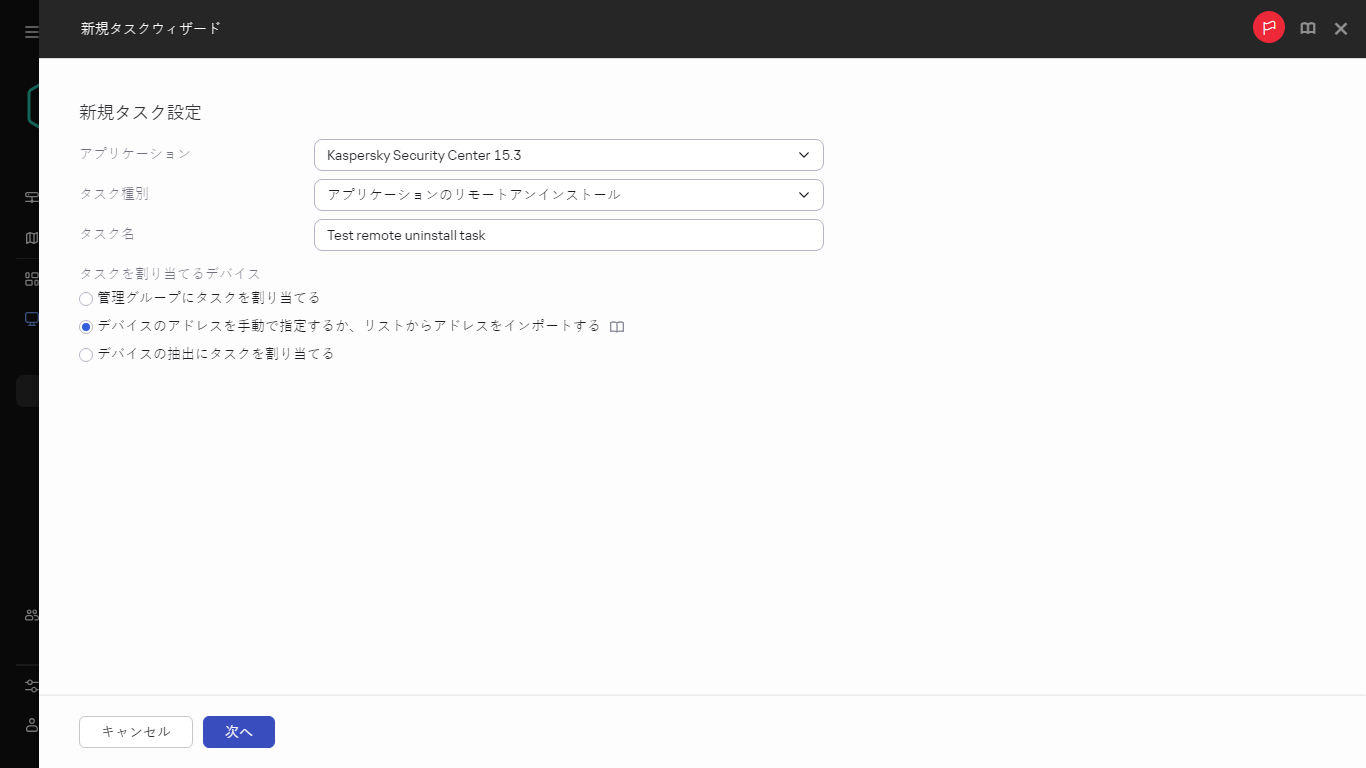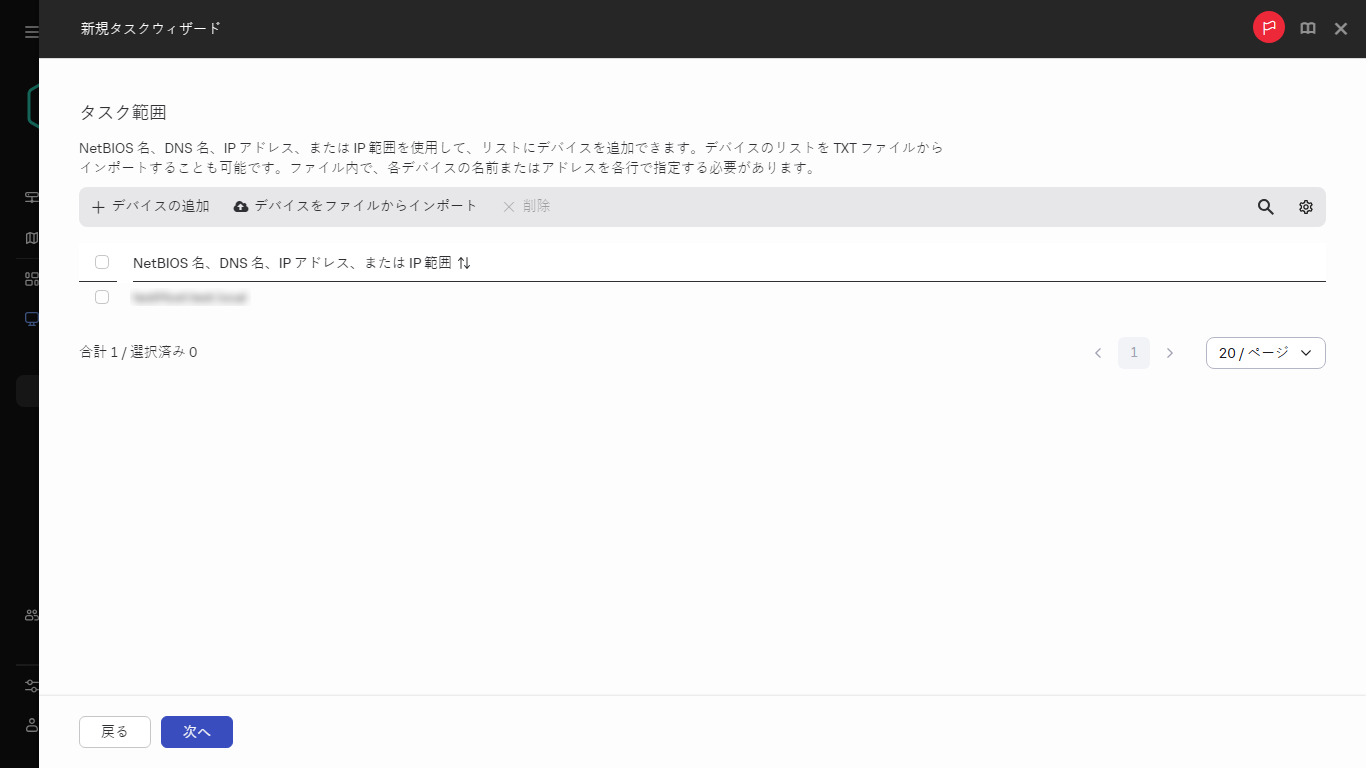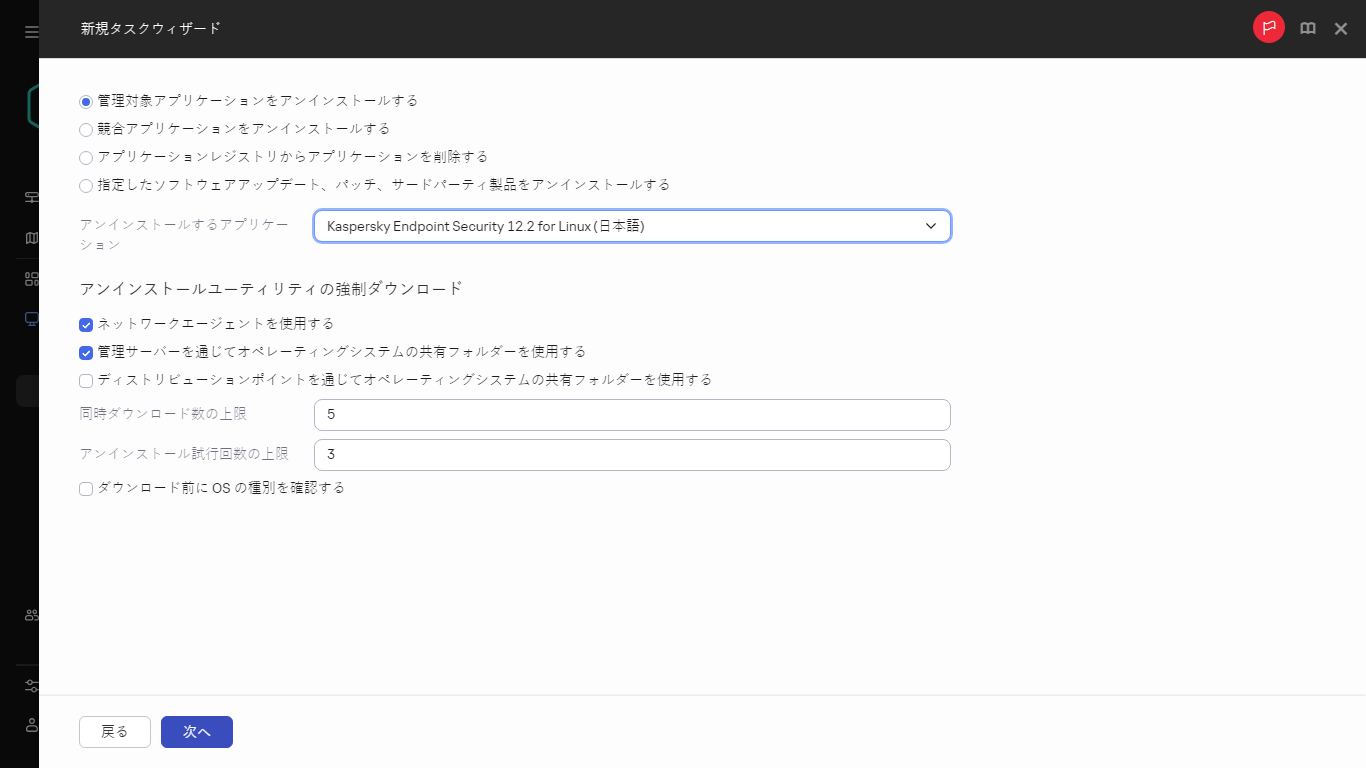ブラウザーで JavaScript を有効にしてください。
アプリケーションまたはソフトウェアのアップデートのリモートでの削除
すべて表示 | すべて非表示
Linux を実行している管理対象デバイスのアプリケーションまたはソフトウェアアップデートは、ネットワークエージェントを使用した場合のみリモートから削除することができます。
選択したデバイスからリモートでアプリケーションまたはソフトウェアのアップデートを削除するには:
メインメニューで、[アセット(デバイス) ]→[タスク ]の順に移動します。
[追加 ]をクリックします。
新規タスクウィザードが起動します。[次へ ]をクリックしながらウィザードに沿って手順を進めます。
[アプリケーション ]ドロップダウンリストで、[Kaspersky Security Center]を選択します。
[タスク種別 ]リストで、[アプリケーションのリモートアンインストール ]タスクタイプを選択します。
[タスク名 ]フィールドに、新しいタスクの名前を指定します。
タスク名は 100 文字以下で、特殊文字("*<>?\:|)を含めることはできません。
アプリケーションのリモートアンインストールタスクの作成
[タスクを割り当てるデバイス ]を選択します。
ウィザードの次のステップに進みます。
タスク範囲を指定します
削除するソフトウェアの種類を選択してから、削除する特定のアプリケーション、アップデート、またはパッチを選択します。
管理対象アプリケーションをアンインストールする
カスペルスキー製品のリストが表示されます。削除するアプリケーションを選択します。
競合アプリケーションをアンインストールする
カスペルスキーのセキュリティ製品または Kaspersky Security Center Linux と互換性のないアプリケーションのリストが表示されます。削除するアプリケーションの隣にあるチェックボックスをオンにします。
アプリケーションレジストリからアプリケーションを削除する
既定では、ネットワークエージェントは管理対象デバイスにインストールされているアプリケーションに関する情報を管理サーバーに送信します。インストールされているアプリケーションのリストは、アプリケーションレジストリに保存されます。
アプリケーションレジストリからアプリケーションを選択するには:
[アンインストールするアプリケーション ]をクリックし、削除するアプリケーションを選択します。
Kaspersky Security Center ネットワークエージェントを選択した場合、タスクを実行すると、削除プロセスが開始されたことを表「正常に完了 」ステータスが表示されます。Kaspersky Security Center ネットワークエージェントが削除されても、ステータスは変わりません。タスクが失敗すると、ステータスは「失敗 」に変わります。
アンインストールオプションを指定します:
アンインストールモード
アプリケーションを削除する方法を選択します:
アンインストールコマンドを自動的に定義する
アプリケーションの製造元によって定義されたアンインストールコマンドがアプリケーションにある場合、Kaspersky Security Center Linux はこのコマンドを使用します。このオプションをオンにすることを推奨します。
アンインストールコマンドを指定する
アプリケーションのアンインストール用のコマンドを指定する場合は、このオプションをオンにします。
まず、[アンインストールコマンドを自動的に定義する ]をオンにしてアプリケーションを削除してみてください。自動的に定義されたコマンドによるアンインストールが失敗した場合は、独自のコマンドを使用してください。
フィールドにインストールコマンドを入力し、次のオプションをオンにします。
既定コマンドが自動検知されない場合、このアンインストール用コマンドを使用
Kaspersky Security Center Linux は、選択されたアプリケーションに、アプリケーションの製造元が定義したアンインストールコマンドがあるかどうかを確認します。コマンドが見つかった場合、Kaspersky Security Center Linux は、[アプリケーションのアンインストール用コマンド ]で指定されたコマンドの代わりにそのコマンドを使用します。
このオプションをオンにすることを推奨します。
アプリケーションのアンインストール後に再起動する
アンインストールが正常に完了した後で、アプリケーションが管理対象デバイスでオペレーティングシステムを再起動する必要がある場合、オペレーティングシステムは自動的に再起動されます。
指定したソフトウェアアップデート、パッチ、サードパーティ製品をアンインストールする
アップデート、パッチ、サードパーティ製品のリストが表示されます。削除する項目を選択します。
表示されるリストは、アプリケーションとアップデートの一般的なリストであり、管理対象デバイスにインストールされているアプリケーションとアップデートには対応していません。項目を選択する前に、タスク範囲で定義されたデバイスにアプリケーションまたはアップデートがインストールされていることの確認を推奨します。アプリケーションまたはアップデートがインストールされているデバイスのリストを、プロパティウィンドウで表示できます。
デバイスのリストを表示するには:
アプリケーションまたはアップデートの名前をクリックします。
プロパティウィンドウが表示されます。
[デバイス ]セクションを開きます。
インストールされているアプリケーションとアップデートのリストをデバイスのプロパティウィンドウ で表示することもできます。
クライアントデバイスがアンインストールユーティリティをダウンロードする方法を指定します:
ネットワークエージェントを使用する
ファイルは、クライアントデバイスにインストールされているネットワークエージェントによってクライアントデバイスに配布されます。
このオプションをオフにすると、ファイルは Linux オペレーティングシステムツールを使用して配信されます。
ネットワークエージェントがインストールされたデバイスにタスクが割り当てられている場合は、このチェックボックスをオンにすることを推奨します。
管理サーバーを通じてオペレーティングシステムの共有フォルダーを使用する
このオプションは廃止されました。代わりに、[ネットワークエージェントを使用する ]または[ディストリビューションポイントを通じてオペレーティングシステムの共有フォルダーを使用する ]オプションを使用してください。
ファイルは、管理サーバーのオペレーティングシステムツールを使用してクライアントデバイスに送信されます。このオプションは、クライアントデバイスにネットワークエージェントがインストールされていないものの、クライアントデバイスが管理サーバーと同じネットワークに存在する場合にオンにできます。
ディストリビューションポイントを通じてオペレーティングシステムの共有フォルダーを使用する
ファイルは、オペレーティングシステムのツールを使用してディストリビューションポイント経由でクライアントデバイスに送信されます。このオプションをオンにできるのは、ネットワークに少なくとも 1 つのディストリビューションポイントがある場合です。
[ネットワークエージェントを使用する ]をオンにすると、ネットワークエージェントのツールが使用できない場合に限り、ファイルがオペレーティングシステムのツールを使用して配布されます。
同時ダウンロード数の上限
管理サーバーが同時にファイルを送信できるクライアントデバイスの最大許容数。この数が大きいほど、アプリケーションのアンインストールは高速になりますが、管理サーバーの負荷が増大します。
アンインストール試行回数の上限
[アプリケーションのリモートアンインストール ]タスクの実行時に、パラメータで指定されたインストーラーの実行回数の範囲内で、管理対象デバイスから対象製品をアンインストールすることに失敗した場合、Kaspersky Security Center Linux はこの管理対象デバイスへのインストールユーティリティの配布を中止し、そのデバイス上でインストーラーを起動しなくなります。
[アンインストール試行回数の上限 ]パラメータを使用することで、管理対象デバイス上でのリソースの消費量とネットワークのトラフィック量を軽減できます(アンインストールの実行や MSI ファイルの実行によるリソース消費、エラーメッセージのトラフィック)。
タスクの開始が繰り返し試行されることは、デバイス上でインストールを阻害する問題が発生していることを示している可能性があります。管理者は、指定されたアンインストールの試行回数内で問題を解決してから、タスクを(手動でまたはスケジュールによって)再起動する必要があります。
指定された試行回数以内にアンインストールを実行できなかった場合、問題は解決不可能なものとして認識され、それ以上タスクの開始を試行することは不必要にリソースとトラフィックを消費してしまうものと判断されます。
タスクが作成されると、試行回数のカウンターは「0」にセットされます。デバイス上でインストーラーを実行してエラーが返されるたびに、カウンターの値が 1 ずつ増加します。
パラメータで指定した回数のインストールの試行が既に実行された後に、デバイスでアンインストールの準備が完了した場合は、[アンインストール試行回数の上限 ]パラメータの値を増やすことでアプリケーションをアンインストールするタスクを開始できます。または、[アプリケーションのリモートアンインストール ]タスクを新規に作成することもできます。
ダウンロード前に OS の種別を確認する
ファイルをクライアントデバイスに送信する前に、Kaspersky Security Center Linux はインストールユーティリティの設定がクライアントデバイスのオペレーティングシステムに適用可能であるかどうかを確認します。設定を適用できない場合、ファイルを送信せず、アプリケーションのインストールを試行しません。たとえば、様々なオペレーティングシステムを実行しているデバイスが存在する管理グループのデバイスにアプリケーションをインストールするには、インストールタスクを管理グループに割り当ててから、このオプションをオンにして、必要なオペレーティングシステム以外を実行しているデバイスをスキップできます。
ウィザードの次のステップに進みます。
タスク設定の指定
OS の再起動設定を指定します。
デバイスを再起動しない
操作後に、クライアントデバイスは自動的には再起動されません。操作を完了するには、デバイスを再起動する必要があります(手動で、またはデバイスの管理タスクを使用して)。必要な再起動についての情報は、タスク履歴とデバイスのステータスに保存されます。このオプションは、継続的な稼働が不可欠なサーバーなどのデバイスで実行するタスクに適切です。
デバイスを再起動する
インストールの完了に再起動が必要な場合は常に、クライアントデバイスは自動的に再起動されます。このオプションは、定期的に稼働が一時停止(シャットダウンまたは再起動)するデバイスのタスクに有用です。
ユーザーに処理を確認する
手動で再起動を要求する再起動リマインダーがクライアントデバイスの画面に表示されます。このオプションで、いくつかの詳細設定を定義可能です:ユーザーに表示されるメッセージテキスト、メッセージの表示頻度、(ユーザーの確認なしに)再起動が強制実行されるまでの時間。このオプションは、ユーザーにとって最も好都合な時間を指定して再起動できることが要求されるワークステーションに最適です。
既定では、このオプションがオンです。
通知の繰り返し間隔(分) 再起動するまでの時間(分) セッションがブロックされたアプリケーションを強制終了する
アプリケーションを実行すると、クライアントデバイスの再起動が妨げられる場合があります。たとえば、ドキュメント作成アプリケーションでドキュメントを編集しており、その内容が保存されていない場合、アプリケーションはデバイスの再起動を許可しません。
このオプションをオンにすると、ブロックされたデバイス上のアプリケーションが、再起動の前に強制的に閉じられます。これにより、保存していなかった作業内容が失われる場合があります。
このオプションをオフにすると、ブロックされたデバイスは再起動されません。このデバイス上のタスクのステータスでは、デバイスの再起動が必要であることが表示されます。ブロックされたデバイスでは、実行中のアプリケーションすべてをユーザーが手動で終了し、デバイスを再起動する必要があります。
既定では、このオプションはオフです。
ウィザードの次のステップに進みます。
必要に応じて、リモートアンインストールタスクの開始に使用するアカウントを追加できます:
アカウントが不要(ネットワークエージェントインストール済み)
このオプションをオンにすると、アプリケーションのインストーラーを実行するアカウントを指定する必要はありません。タスクは管理サーバーのサービスを実行しているアカウントで実行されます。
クライアントデバイスにネットワークエージェントがインストールされていない場合、このオプションは使用できません。
アカウントが必要(ネットワークエージェントの使用なし)
アプリケーションのリモートアンインストール タスクを割り当てるデバイスにネットワークエージェントがインストールされていない場合は、このオプションをオンにします。この場合、ユーザーアカウントまたは SSH 証明書を指定して、アプリケーションをアンインストールできます。
ローカルアカウント 。このオプションをオンにする場合、アプリケーションのインストーラーを実行するユーザーアカウントを指定します。[追加 ]をクリックし、[ローカルアカウント ]を選択してから、ユーザーアカウントの資格情報を指定します。
タスクを割り当てるすべてのデバイスで必要なすべての権限をどのアカウントも持たない場合などのために、複数のユーザーアカウントを追加できます。この場合、追加されたすべてのアカウントが上から下へ順番に使用され、タスクが実行されます。
SSH 証明書 。Linux ベースのクライアントデバイスからアプリケーションをアンインストールする場合、ユーザーアカウントの代わりに SSH 証明書を指定できます。[追加 ]をクリックし、[SSH 証明書 ]を選択してから、証明書の秘密鍵と公開鍵を指定します。
秘密鍵を生成するには、ssh-keygen ユーティリティを使用できます。Kaspersky Security Center Linux は PEM 形式の秘密鍵をサポートしますが、ssh-keygen ユーティリティは既定で SSH 鍵を OPENSSH 形式で生成します。OPENSSH 形式は Kaspersky Security Center Linux ではサポートされていません。サポートされる PEM 形式で秘密鍵を作成するには、ssh-keygen コマンドに -m PEM オプションを追加します。
例:
ssh-keygen -m PEM -t rsa -b 4096 -C "<ユーザーのメールアドレス>"
ウィザードの[タスク作成の終了 ]ステップで[タスクの作成が完了したらタスクの詳細を表示する ]をオンにした場合、既定のタスク設定を編集できます。
このオプションをオンにしない場合、タスクは既定の設定で作成されます。既定の設定からの変更は、後からいつでも実行できます。
[終了 ]をクリックします。
ウィザードではタスクを作成します。[タスクの作成が完了したらタスクの詳細を表示する ]をオンにした場合、タスクのプロパティウィンドウが自動的に表示されます。このウィンドウでは、[一般的なタスク設定]を指定し、必要に応じてタスク作成時に指定した設定を変更できます。
タスクのリストで作成されたタスクの名前をクリックして、タスクのプロパティウィンドウを開くこともできます。
タスクが作成、設定され、[アセット(デバイス) ]→[タスク ]のタスクリストに表示されます。
タスクを実行するには、タスクリストで目的のタスクを選択し、[開始 ]をクリックします。
タスクのプロパティウィンドウの[スケジュール ]タブでタスクの開始スケジュールを設定することもできます。
スケジュール開始設定の詳細については、「タスクの一般設定 」を参照してください。
タスクが完了すると、選択したアプリケーションは選択したデバイスから削除されます。
リモートアンインストールの問題
サードパーティ製アプリケーションのリモートアンインストールが、次の警告付きで終了する場合があります:「このデバイスでリモートアンインストールが警告付きで終了しました:削除対象のアプリケーションがインストールされていません。」この問題は、アンインストール対象のアプリケーションが既にアンインストールされているか、特定のユーザーに対してのみインストールされている場合に発生します。特定のユーザー用にインストールされたアプリケーション(「ユーザーごとのアプリケーション」とも表記)は、ユーザーがログインしていない場合は非表示になり、リモートアンインストールはできません。
この動作は、同じデバイス上で複数のユーザーが使用することを目的としたアプリケーション (「デバイスごとのアプリケーション」とも表記)とは異なります。デバイスごとのアプリケーションは、デバイスのすべてのユーザーに表示され、アクセス可能です。
したがって、ユーザーごとのアプリケーションは、ユーザーがログインしている時にアンインストールする必要があります。
インストール済み製品の情報源
ネットワークエージェントは、次のレジストリライセンスから Windows デバイスにインストールされているソフトウェアに関する情報を取得します。
HKEY_LOCAL_MACHINE\Software\Microsoft\Windows\CurrentVersion\Uninstall
すべてのユーザーに対してインストールされたアプリケーションに関する情報が含まれます。
HKEY_LOCAL_MACHINE\Software\Wow6432Node\Microsoft\Windows\CurrentVersion\Uninstall
すべてのユーザーに対してインストールされたアプリケーションに関する情報が含まれます。
HKEY_CURRENT_USER\Software\Microsoft\Windows\CurrentVersion\Uninstall
現在のユーザーに対してインストールされているアプリケーションに関する情報が含まれます。
HKEY_USER<...>\Software\Microsoft\Windows\CurrentVersion\Uninstall
特定のユーザーに対してインストールされたアプリケーションに関する情報が含まれます。
ページのトップに戻る